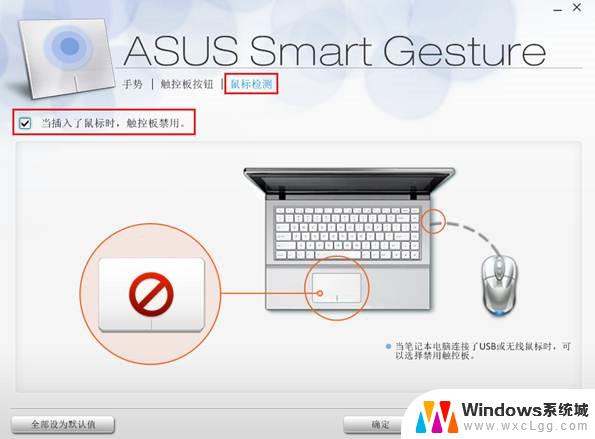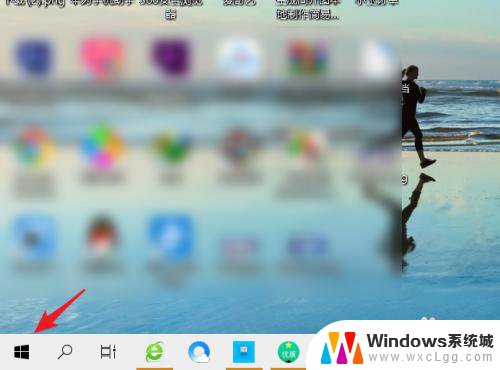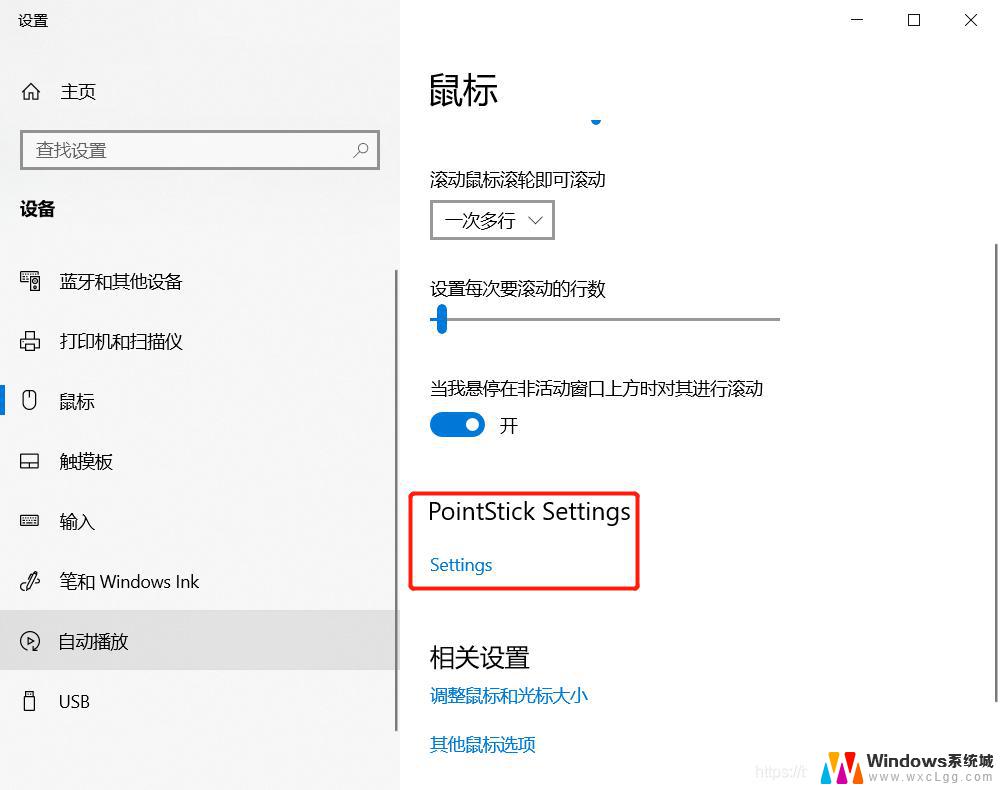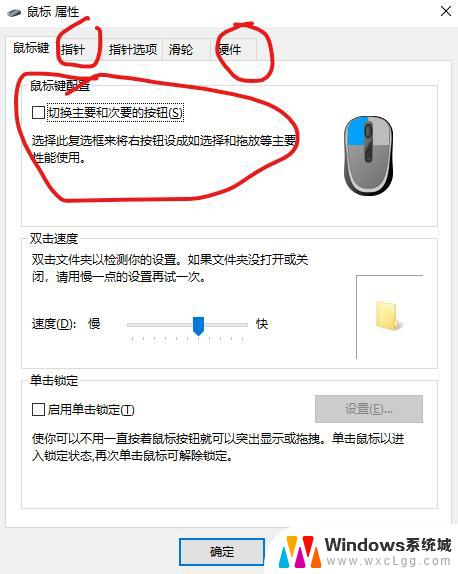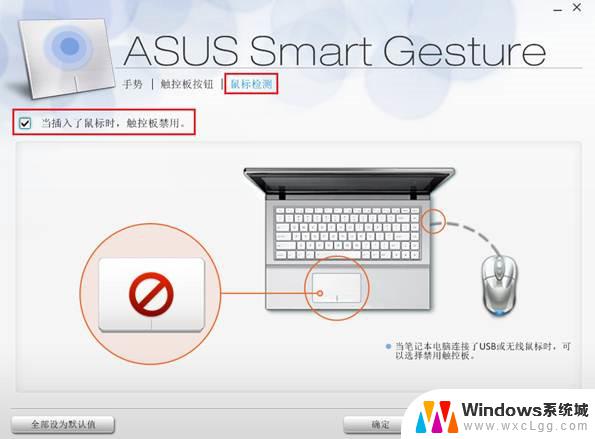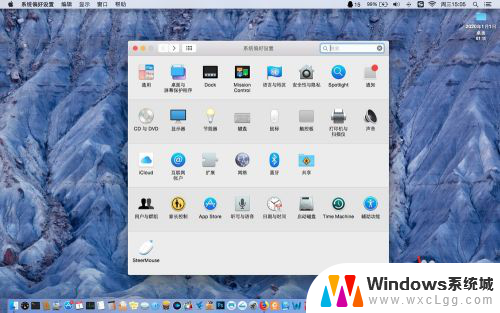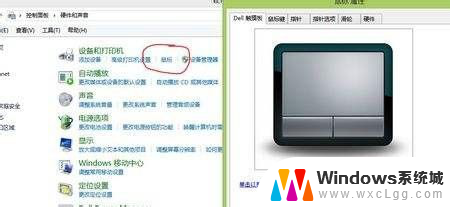华为笔记本电脑触摸鼠标怎么用 如何打开笔记本电脑的鼠标触控板
更新时间:2023-12-19 15:51:20作者:xtliu
华为笔记本电脑作为一款高性能的移动办公工具,其触摸鼠标的使用方式备受关注,对于初次使用华为笔记本电脑的用户来说,如何打开和使用触控板可能是一个令人困惑的问题。事实上打开笔记本电脑的触控板非常简单,只需按下相应的快捷键或通过设置界面进行操作即可。本文将介绍华为笔记本电脑触摸鼠标的使用方法,帮助读者更好地掌握这一功能。
方法如下:
1.首先我们需要启动电脑,在桌面上点击左下角的开始或者按WIN键来开启开始菜单界面。

2.接着在开始菜单界面中,我们需要点击左下角的齿轮图标来打开Windows的设置界面。
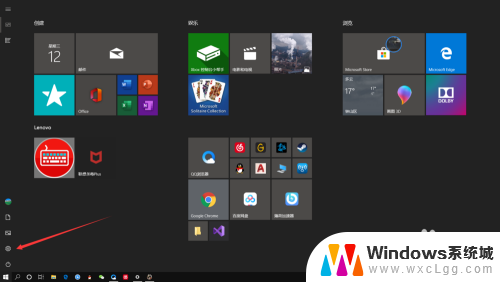
3.接下来我们需要点击Windows设置界面中的“设备”选项,这样我们就能打开Windows的设备界面。
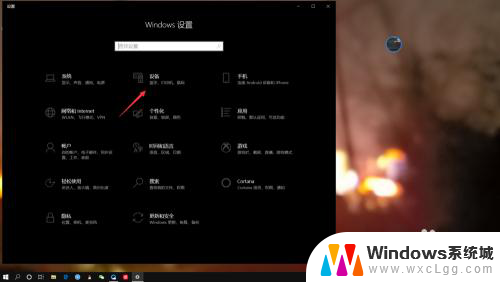
4.最后只需要在设备设置界面中,点击触摸板。然后将其开启状态调整为开启就可以打开触摸板了,是不是特别简单呢。
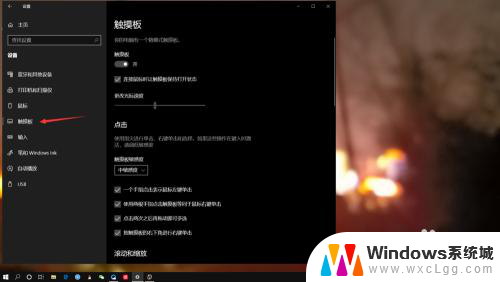
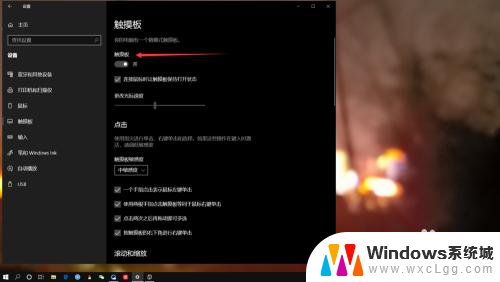
以上就是关于华为笔记本电脑触摸鼠标的使用方法的全部内容,如果有遇到相同情况的用户,可以按照小编的方法来解决。